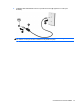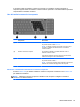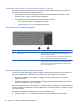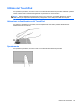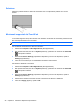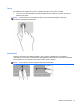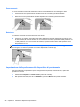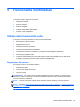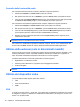HP Notebook User's Guide - Linux
Table Of Contents
- Introduzione
- Apprendimento delle funzionalità del computer
- Rete
- Tastiera e dispositivi di puntamento
- Funzionalità multimediali
- Risparmio energia
- Spegnimento del computer
- Impostazione delle opzioni di risparmio energia
- Utilizzo dell'alimentazione a batteria
- Visualizzazione della carica residua della batteria
- Inserimento o rimozione della batteria
- Caricamento della batteria
- Ottimizzazione della durata della batteria
- Gestione dei livelli di batteria in esaurimento
- Identificazione dei livelli di batteria in esaurimento
- Risoluzione del livello di batteria in esaurimento
- Risoluzione di un livello di batteria in esaurimento quando è disponibile l'alimentazione esterna
- Risoluzione di un livello di batteria in esaurimento quando è disponibile una batteria carica
- Risoluzione di un livello di batteria in esaurimento quando non è disponibile una fonte di alimentaz ...
- Risoluzione di un livello di batteria in esaurimento quando non è possibile uscire dalla modalità ib ...
- Risparmio della batteria
- Conservazione della batteria
- Smaltimento della batteria usata
- Sostituzione della batteria
- Utilizzo dell'alimentazione CA esterna
- Unità
- Schede e dispositivi esterni
- Moduli di memoria
- Protezione
- Protezione del computer
- Utilizzo di password
- Utilizzo di DriveLock automatico di Computer Setup
- Utilizzo di software firewall
- Installazione di un cavo di sicurezza opzionale
- Utilizzo del lettore di impronte digitali (solo in determinati modelli)
- Backup e ripristino
- Computer Setup (BIOS) e Advanced System Diagnostics (Diagnostica di sistema avanzata)
- MultiBoot
- Risoluzione dei problemi e assistenza
- Risoluzione dei problemi
- Impossibile avviare il computer
- Il display del computer non visualizza alcuna immagine
- Il software funziona in modo anomalo
- Il computer è acceso ma non risponde
- Il computer è insolitamente caldo
- Un dispositivo esterno non funziona
- La connessione di rete wireless non funziona
- Il vassoio del disco ottico non si apre e non consente la rimozione del CD o DVD
- Il computer non riconosce l'unità ottica
- Il disco non viene riprodotto
- Il film non è visibile sul display esterno
- La masterizzazione di un disco non si avvia, oppure si arresta prima del completamento
- Come contattare l'assistenza clienti
- Etichette
- Risoluzione dei problemi
- Pulizia del computer
- Specifiche tecniche
- Scarica elettrostatica
- Indice analitico
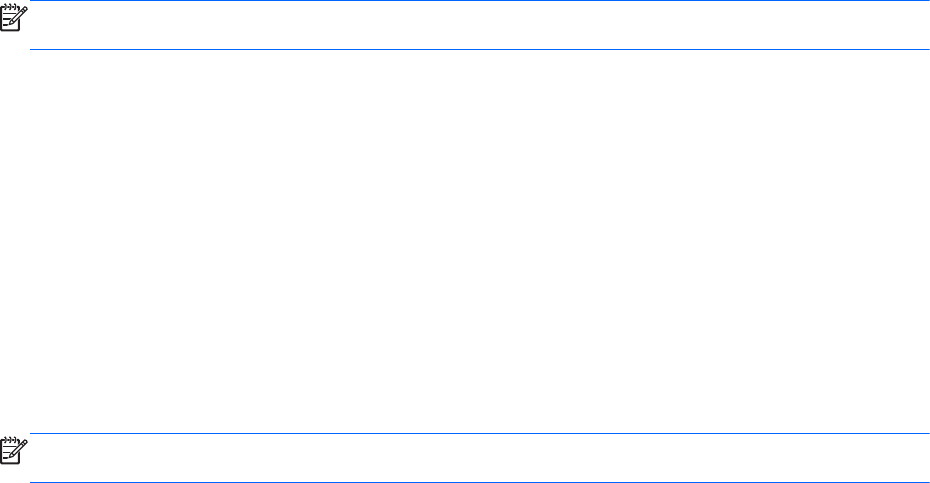
Controllo delle funzionalità audio
Per controllare il sistema audio del computer, effettuare le seguenti operazioni:
1. Selezionare Computer > Control Center (Centro di controllo).
2. Nel riquadro di sinistra, fare clic su Hardware, quindi su Sound (Audio) nel riquadro di destra.
3. Fare clic sulla scheda Sound Effects (Effetti sonori), quindi selezionare una delle opzioni audio
in Choose an alert sound (Scegli un suono di allarme) per provare ogni suono.
Per controllare le funzionalità di registrazione del computer, effettuare le seguenti operazioni:
1. Selezionare Computer > Control CenterControl Center (Centro di controllo).
2. Nel riquadro di sinistra, fare clic su Hardware, quindi su Sound (Audio) nel riquadro di destra.
3. Fare clic sulla scheda Input (Ingresso), quindi selezionare Microphone (Microfono) o Line-in
(Linea ingresso) dal menu a discesa accanto a Connector (Connettore).
4. Regolare il volume di ingresso spostando il cursore Input volume (Volume ingresso) verso
l'impostazione prescelta.
NOTA: Per ottenere i migliori risultati durante la registrazione, parlare direttamente nel microfono e
registrare il suono in una stanza senza rumori di fondo.
Per confermare o modificare le impostazioni audio del computer, fare clic con il pulsante destro del
mouse sull'icona Audio nell'area di notifica, all'estrema destra della barra delle applicazioni.
Utilizzo della webcam (solo in determinati modelli)
Alcuni computer sono forniti di una webcam integrata, situata nella parte superiore del display. Con il
software preinstallato, Cheese, è possibile utilizzare la webcam per scattare foto o registrare un
video. È possibile visualizzare l'anteprima e salvare la foto o il video registrato.
Il software della webcam consente di sperimentare le funzioni seguenti:
●
Registrazione e condivisione di video
●
Streaming video utilizzando un programma per messaggistica immediata
●
Scatto di fotografie
NOTA: Per informazioni sull'utilizzo della webcam, fare clic sul menu Help (Guida) nel software
Cheese.
Utilizzo dei dispositivi video
Il computer dispone delle seguenti porte video esterne:
●
VGA
●
Porta di visualizzazione
● HDMI
VGA
La porta per monitor esterno, o porta VGA, è un'interfaccia di visualizzazione analogica che consente
di collegare al computer un dispositivo di visualizzazione VGA esterno, ad esempio un monitor VGA
esterno o un proiettore VGA.
30 Capitolo 5 Funzionalità multimediali